サイト内検索
製品情報
PCから再生1 | Digital Show Case 取扱説明書 | AsReader
■ LAN経由再生
本手順はWindowsのみをサポートします。
macの場合はクラウド経由で反映してください。
デジタルショーケース本体と、PCを同一ネットワークに接続し、
以下の手順を進めてください。
1)インストールファイルをDownloadしてください。
2)インストーラーを起動し、
フォルダを確認後にInstallボタンをクリックしてください。
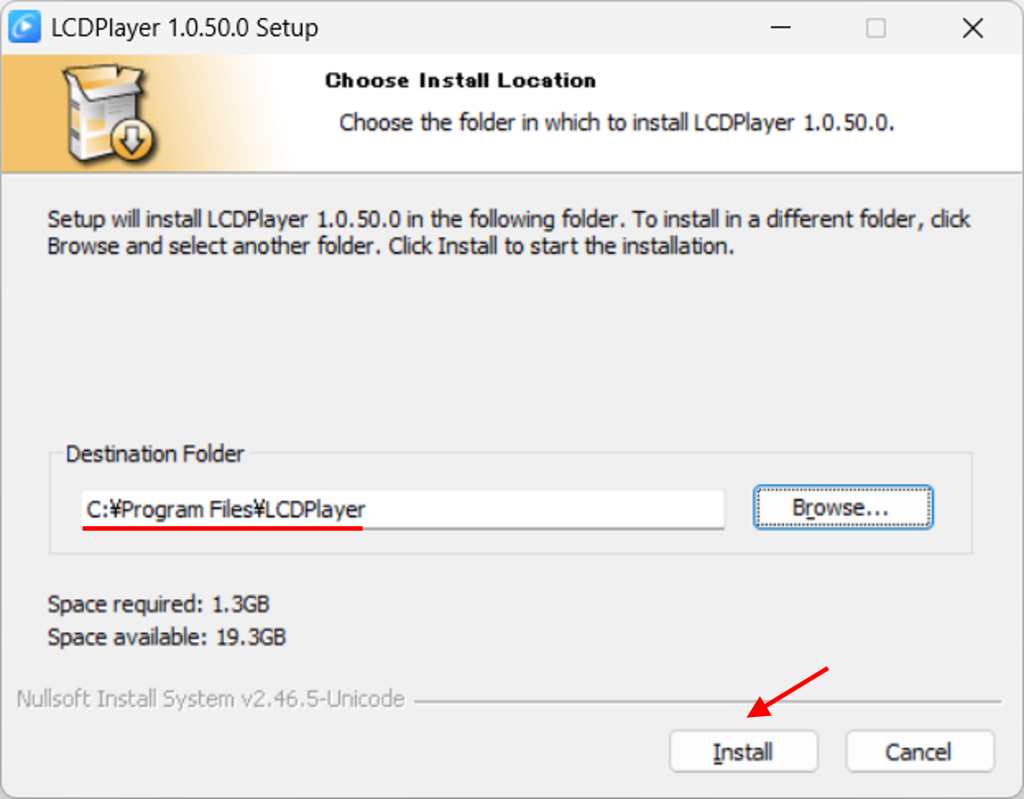
※Destination FolderにはProgram Filesフォルダが存在するパスを設定してください。
例)C:\Program Files\LCDPlayer
3)インストール終了後に、Finishボタンをクリックしてください。
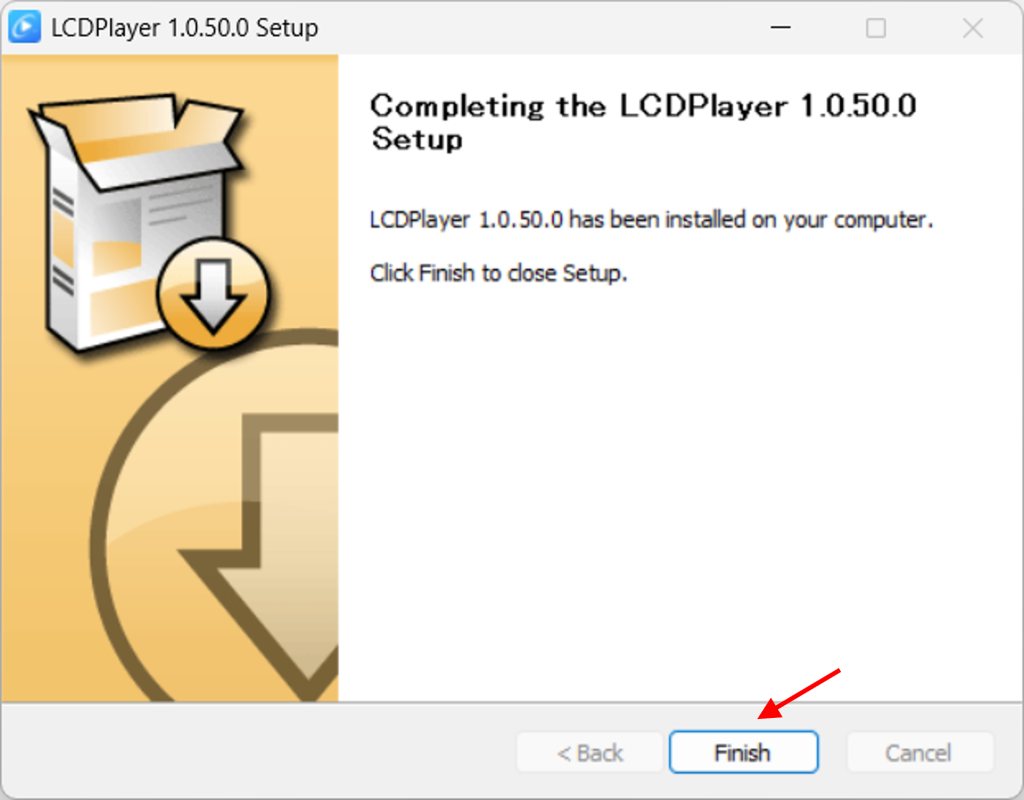
4)インストールされたアプリを実行してください。
デスクトップに作成された「LCDPlayer」というアプリを
起動してください。
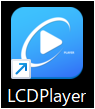
※LCDPlayer画面のズーム操作
・Ctrlキー + -(ほ)キー で縮小
・Ctrlキー + Shiftキー + +(れ)キー で拡大
5)言語設定を変更してください。
歯車アイコンをクリックし、言語をJapaneseに変更してください。
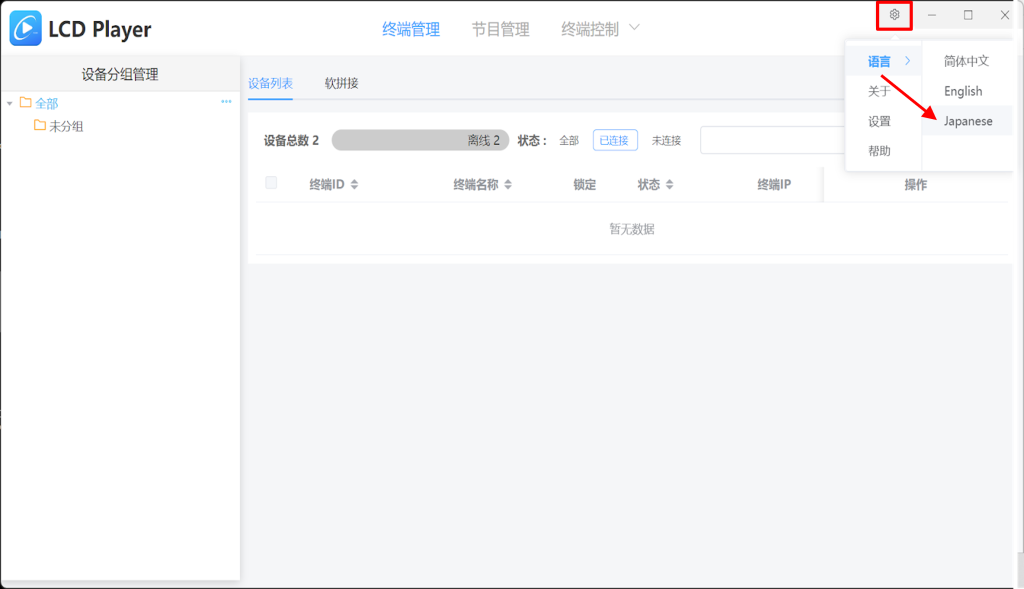
6)【端末管理】タブの【デバイスリスト】を開くと、
同一ネットワークに接続されている端末が表示されます。
ステータスが「接続済」になります。
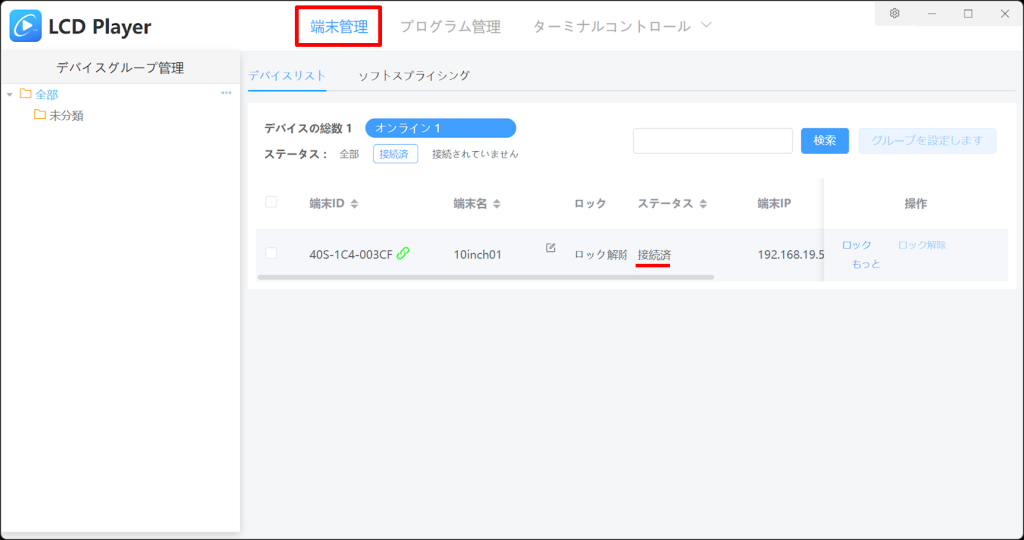
※デジタルショーケース本体のシステムモードは、
ネットワーク化以外(スタンドアロン、LANモード)を
選択しておく必要があります。
LCDPlayerアプリを起動後にステータスが「接続されていません」
から変わらない場合は、アプリを終了後に、再起動してください。
アプリを終了するには、タスクバー上の、システムトレイに表示
されているアイコンを右クリックし、「退出」を選択して終了してください。
7)デバイスをグループ分けします。
【・・・】をクリックし【グループを追加】をクリックします。
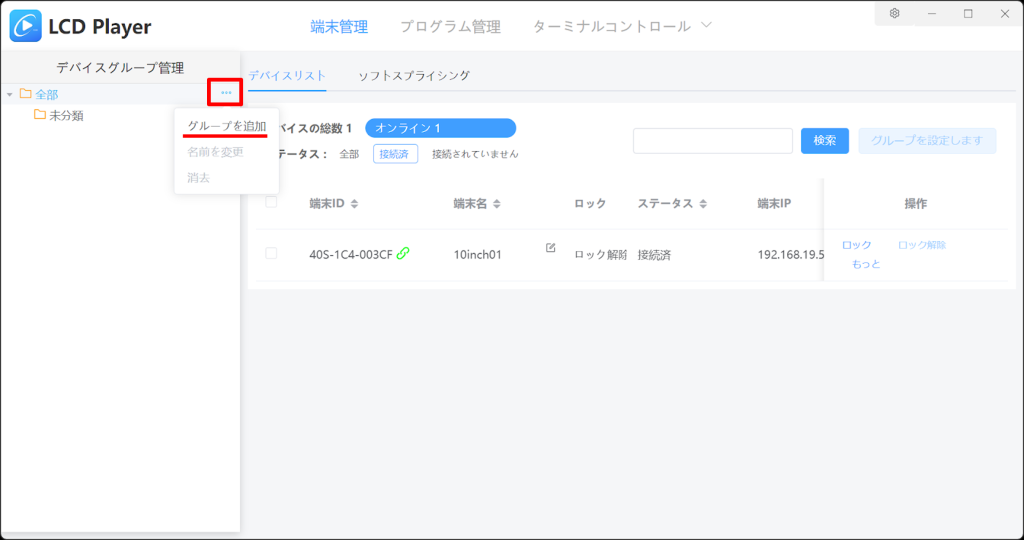
8)グループ名を入力し【確認】をクリックします。
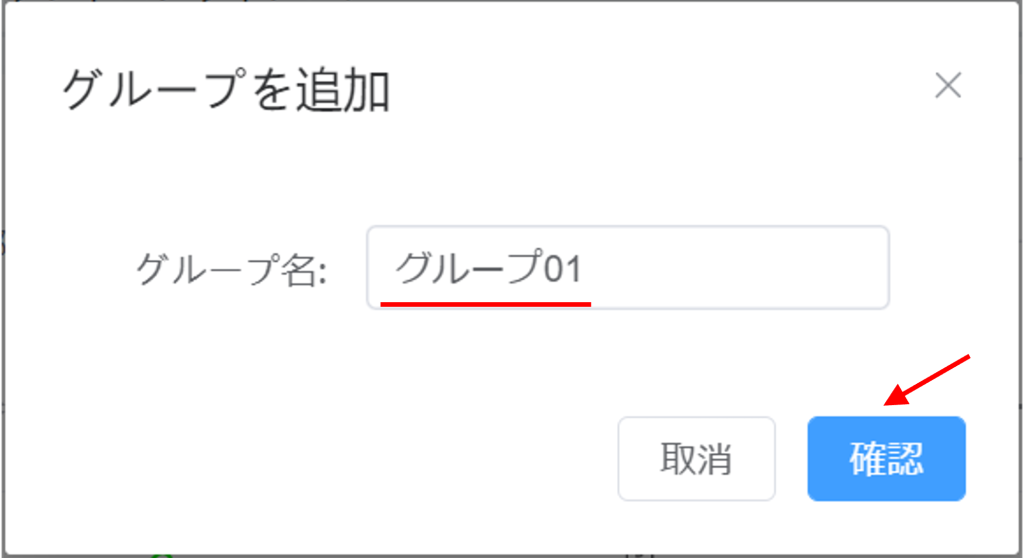
9)グループ分けしたいデバイスをチェックし、
【グループを設定します】をクリックします。

10)設定したいグループを選択し【確認】をクリックします。
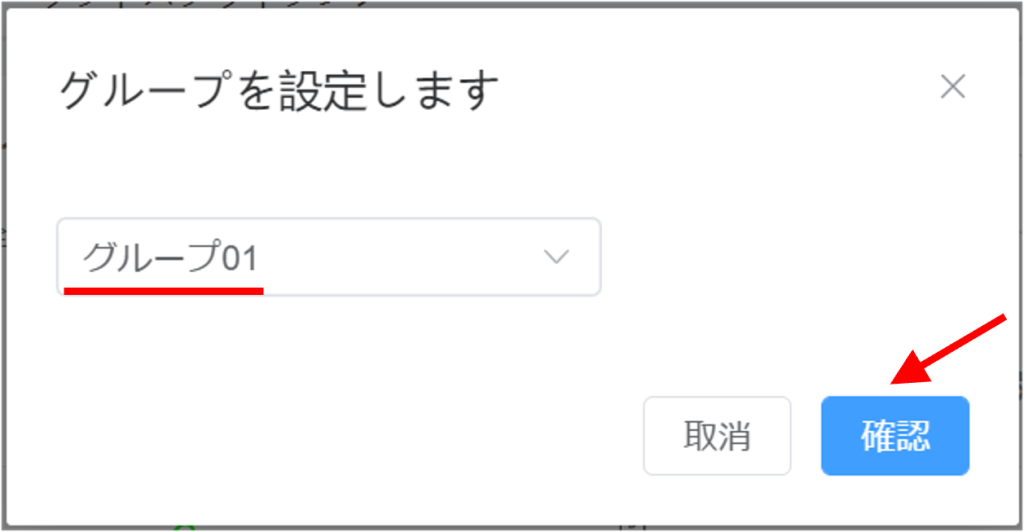
※グループに子が存在する場合は折りたたみを開き、選択してください。
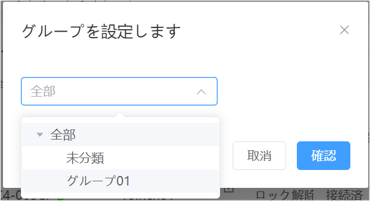
11)デバイスの時間補正を設定します。
【ターミナルコントロール】タブの【時間設定】をクリックします。

12)時間補正の設定を以下に変更し【確定】をクリックします。
・タイムゾーンを選択:(GMT+09:00)日本時間(東京)
・自動同期:ON
・NTPサーバーアドレス:ntp.nict.jp
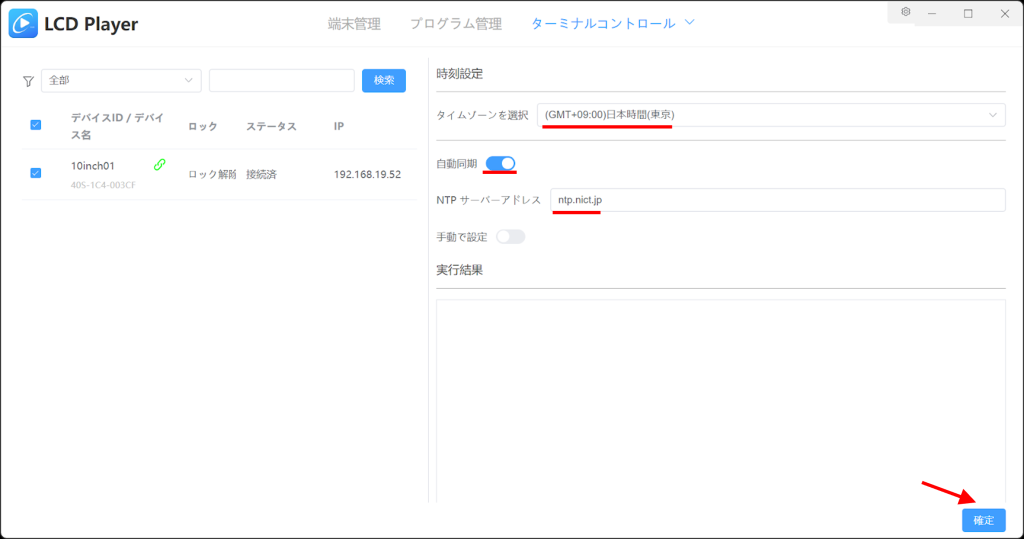
13)デバイスの詳細設定については、以下の資料をご参照ください。
14)プログラムを作成します。
【プログラム管理】タブを選択後、【新規】をクリックします。
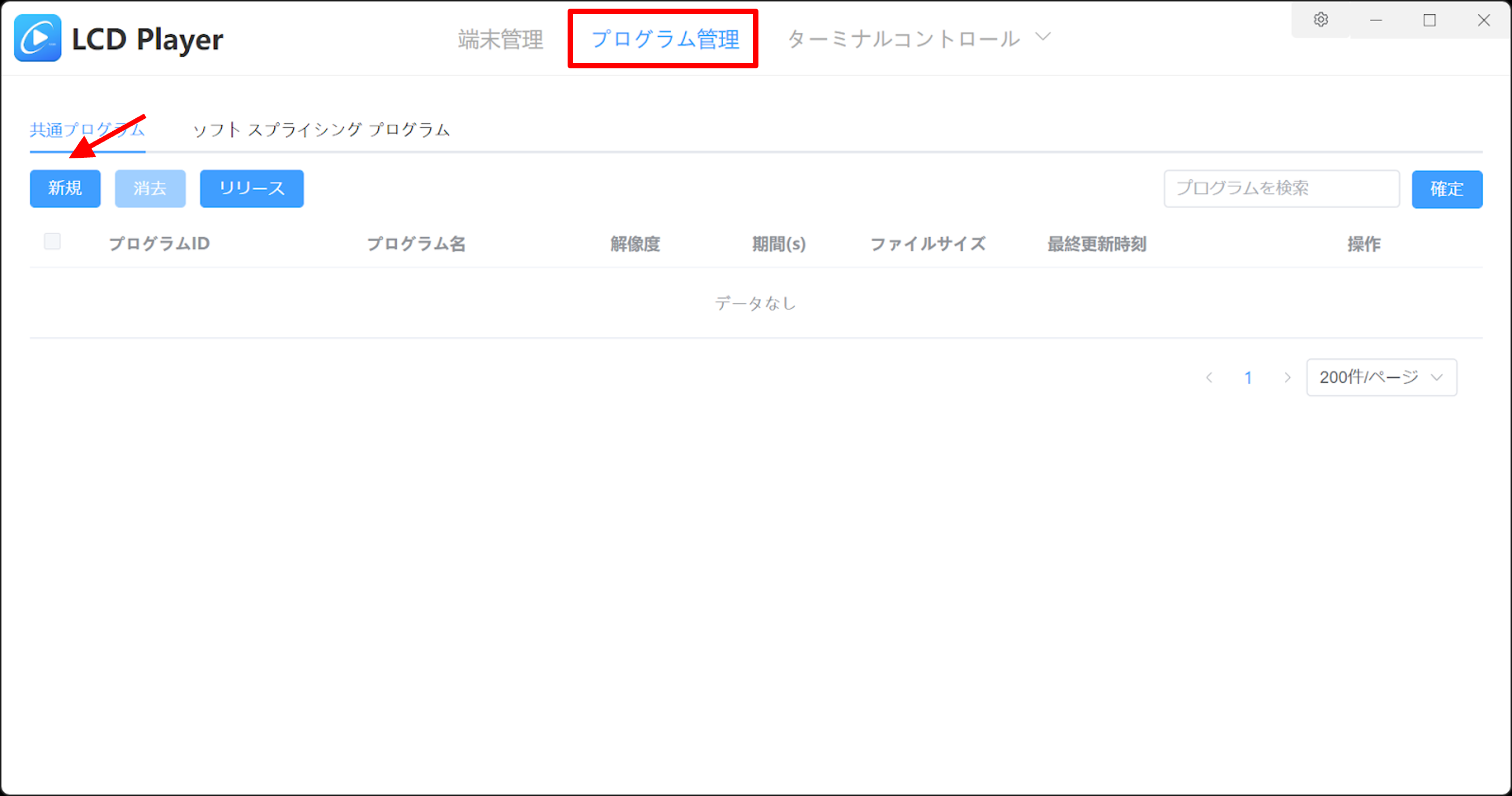
15)プログラム名を入力し、【指定端末】下の端末IDを選択し
【確定】をクリックします。
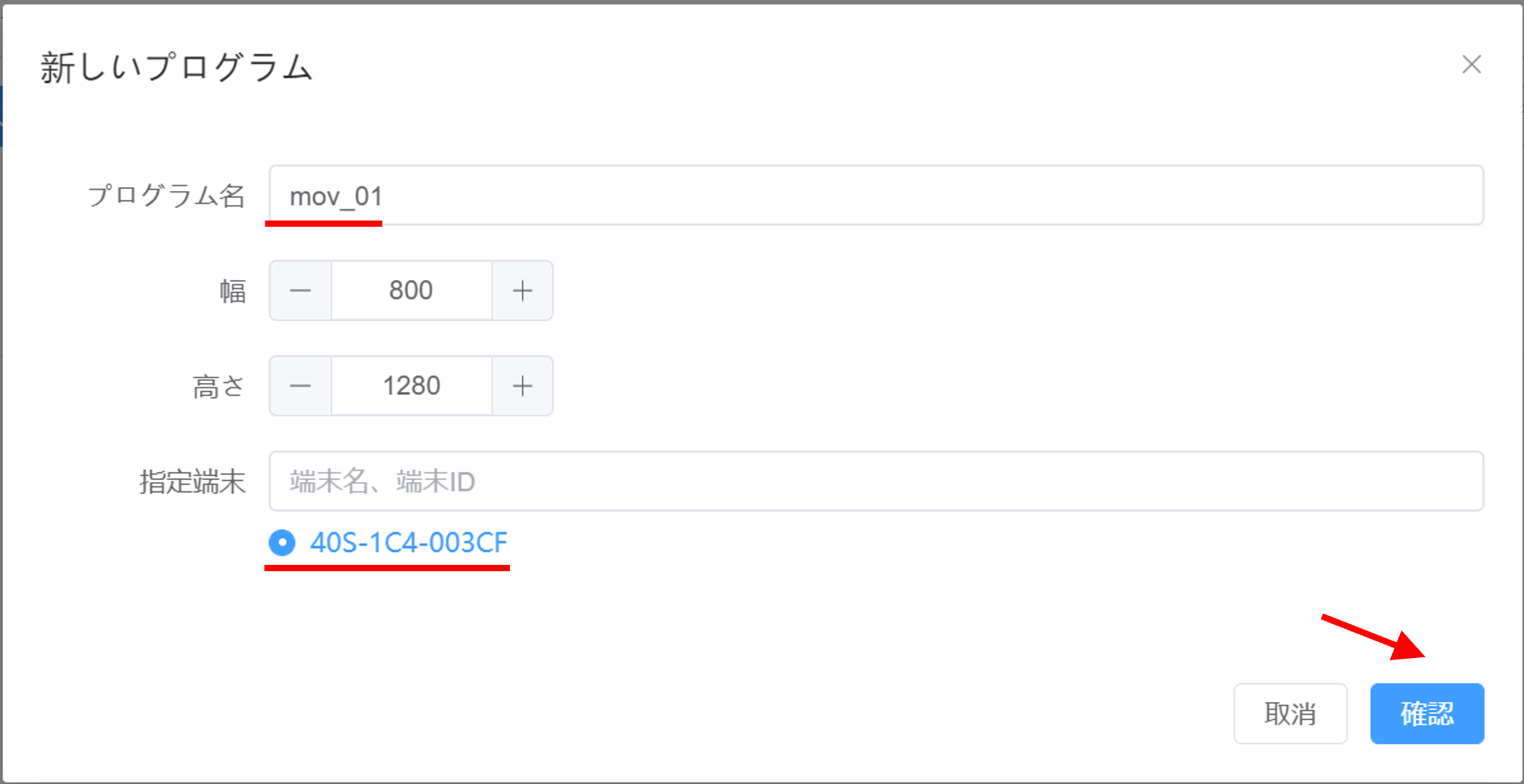
16)【ビデオ】を選択し、右エリアの【+】をクリックして動画を選択します。
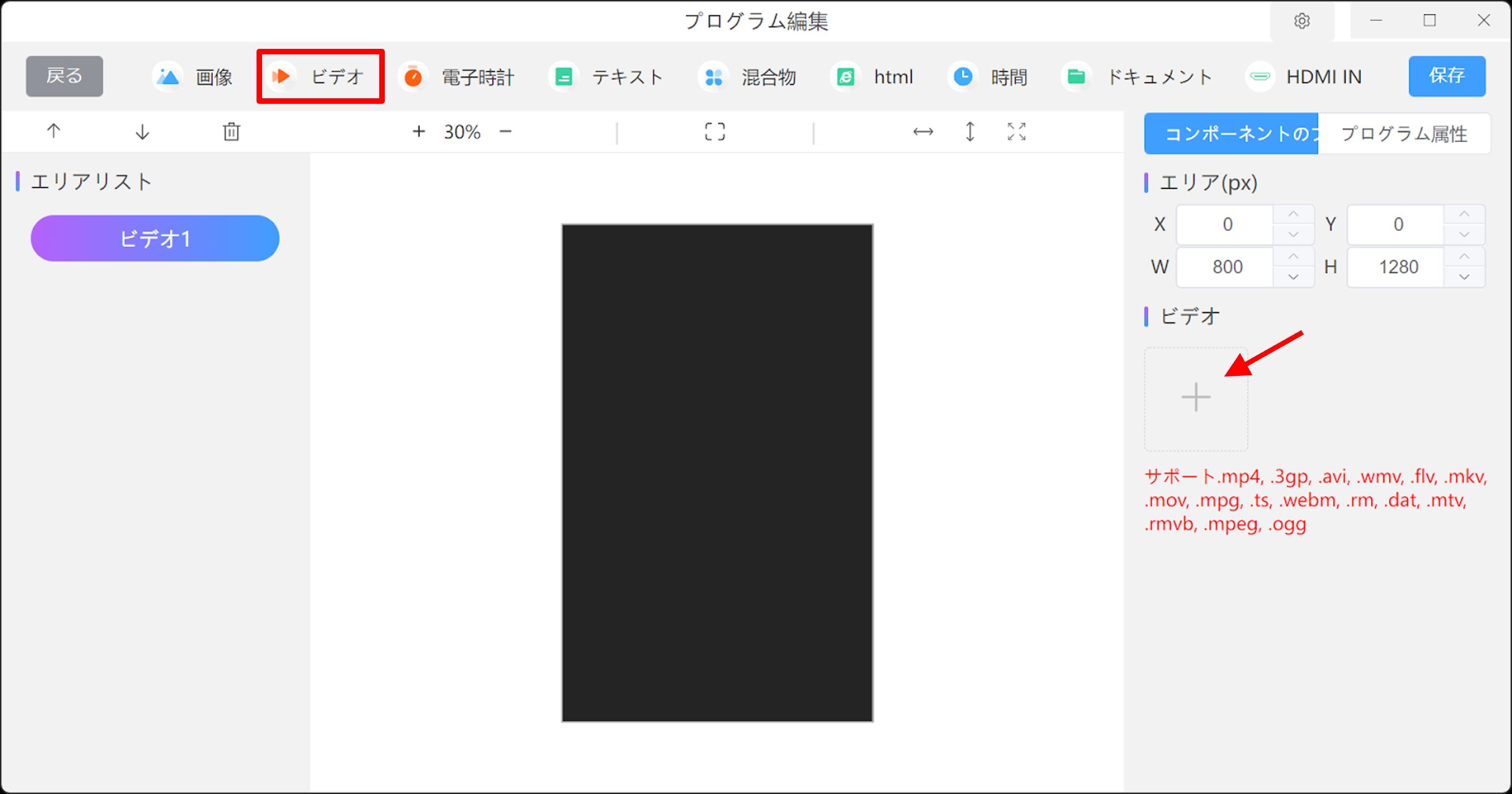
17)【保存】をクリックし画面左上の【戻る】で作成が完了します。
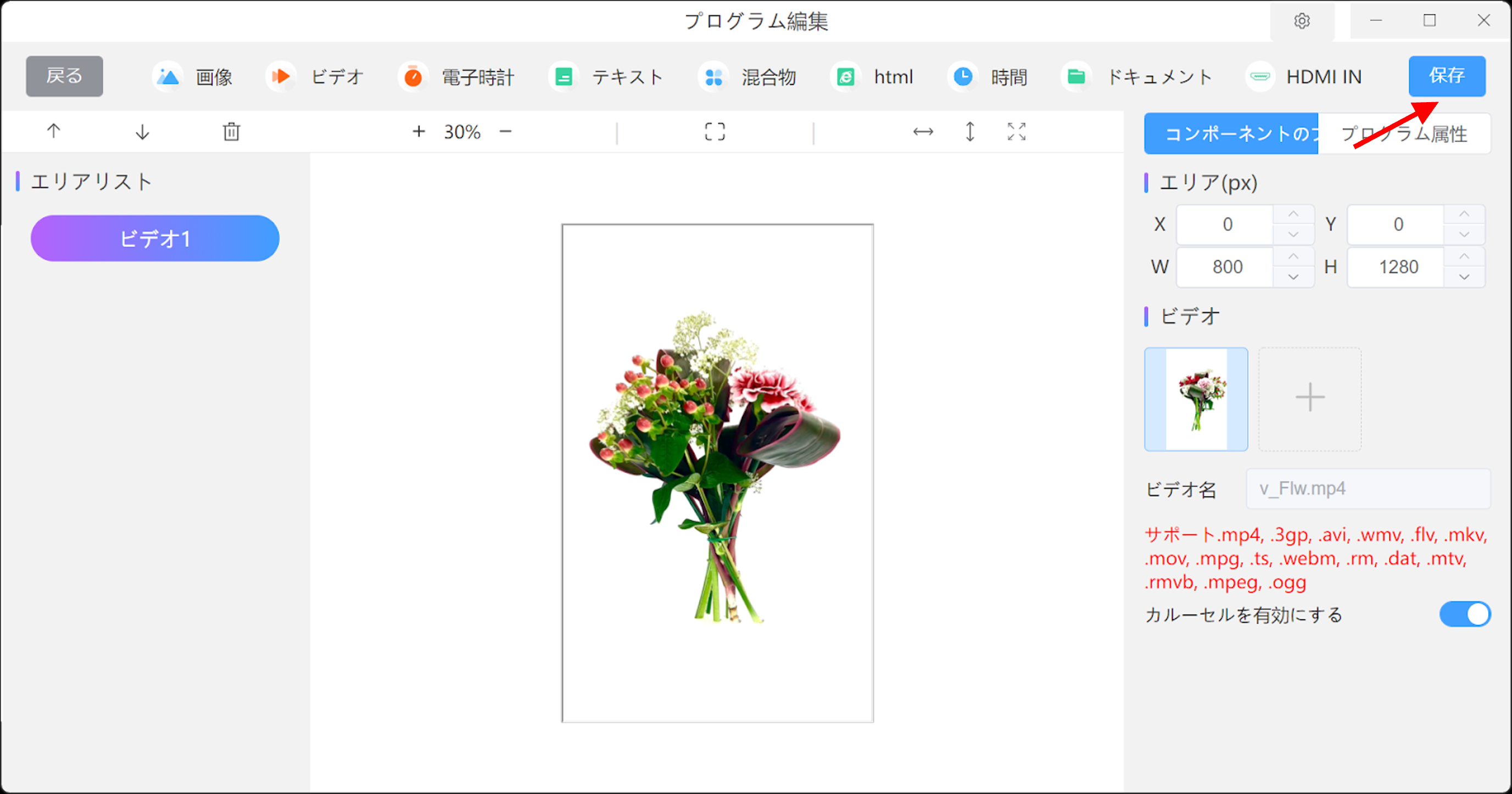
18)作成した番組を反映します。
反映させたいプログラムを選択し、【リリース】をクリックします。
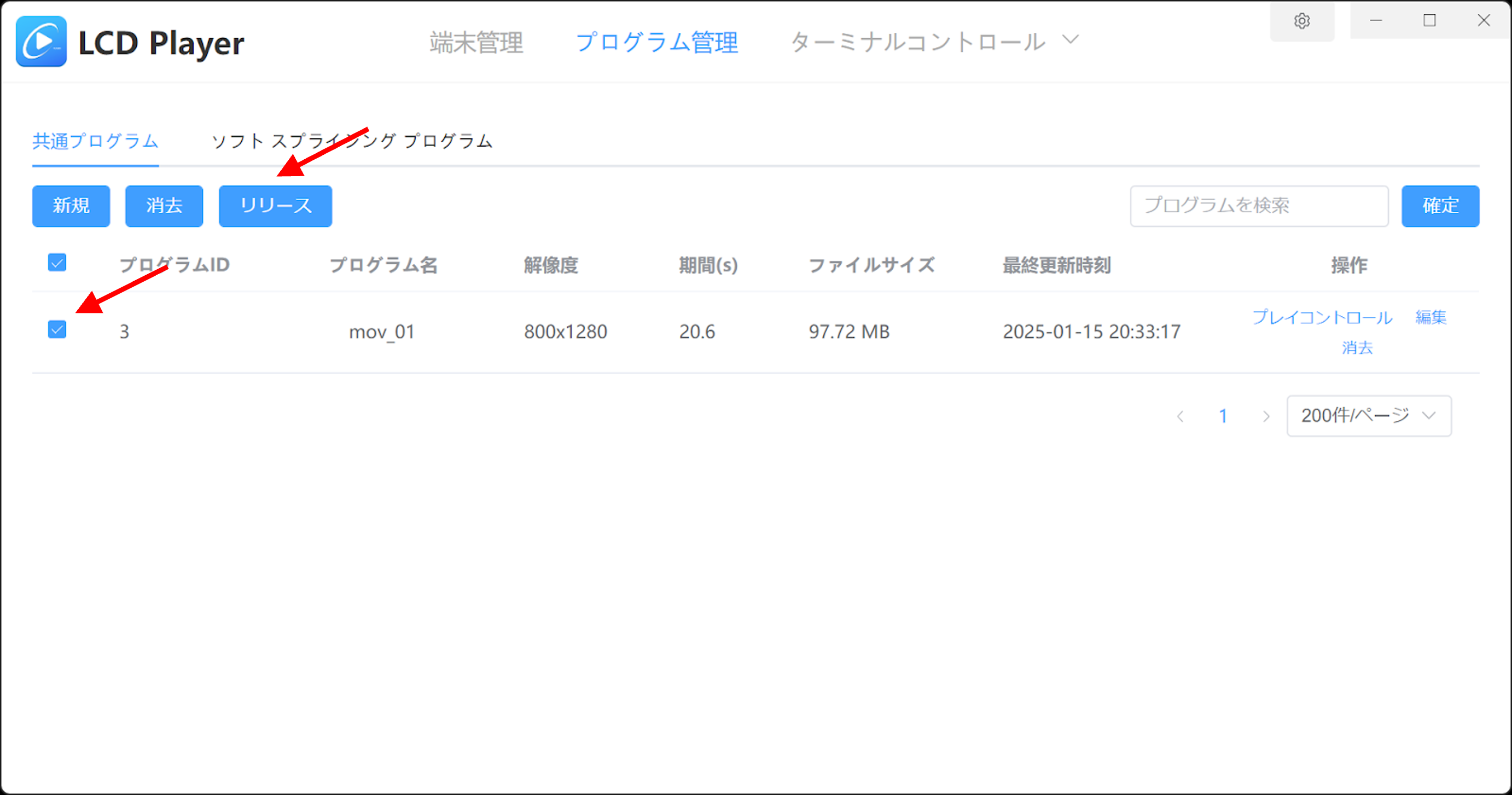
19)反映させたいデバイスを選択し、【追加のアップデート】
をオンにして、画面下部の【確認】をクリックします。
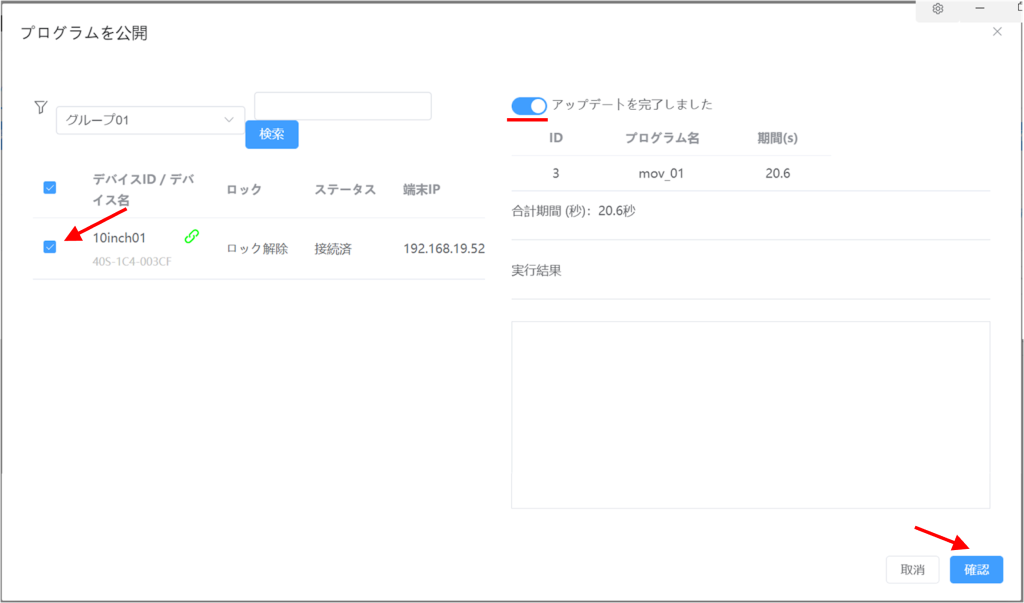
※【追加のアップデート】をオンにすると
【アップデートを完了しました】に変わります。
【追加のアップデート】
・・・本体で反映済みのプログラムを残し、末尾に追加
【アップデートを完了しました】
・・・本体で反映済みのプログラムを削除し、上書き
● Apple、Apple のロゴ、iPhone、iPod touchは、米国および他の国々で登録されたApple Inc.の商標です。
※iPhoneの商標は、アイホン株式会社のライセンスにもとづき使用されています。
※iOS商標は、米国Ciscoのライセンスに基づき使用されています。
● Androidは、Google LLCの商標です。 ● Windowsは米国 Microsoft Corporationの米国およびその他の国における登録商標です。
● QRコードはデンソーウェーブの登録商標です。
●その他、各社の会社名、システム名、製品名などは、一般に各社の登録商標または商標です。
当社サイト内に記載されている社名、製品名、サービス名及びサイト名には、必ずしも商標表示「®」「(TM)」を付記していません。
※iOSデバイスと接続して使用する当社製品は、MFi認証を取得しています。 ※ 形状・色など予告なく変更する場合があります。

